word2019怎么样在文字下面添加下滑波浪线
1、首先在电脑上用word2019打开要编辑的文档。
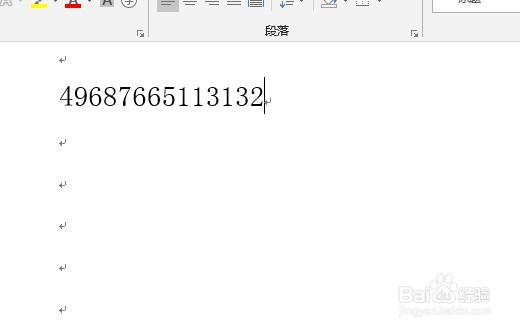
2、选中要编辑的文字,右键点击该文字,在弹出菜单中选择“字体”的菜单项。
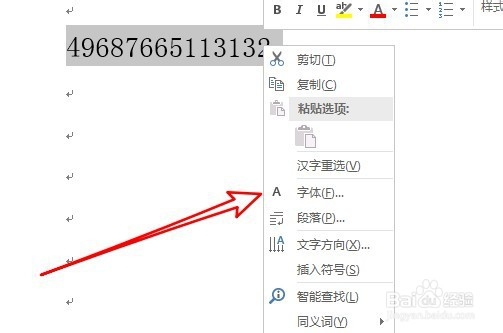
3、接着在打开的字体窗口中点击“下划线线型”的下拉按钮。
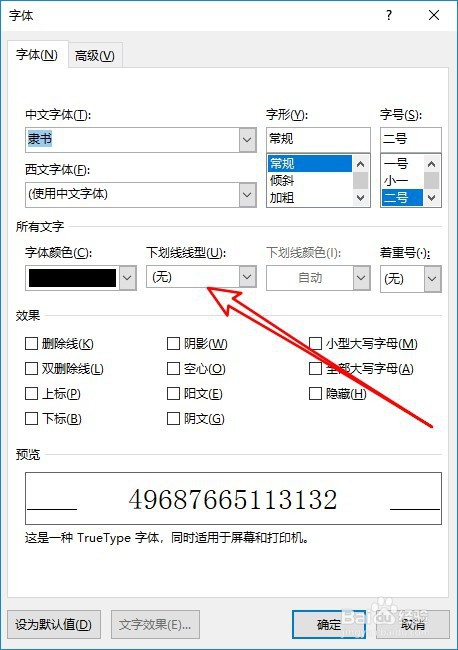
4、然后在弹出的下拉菜单中选择相应的线型菜单项。
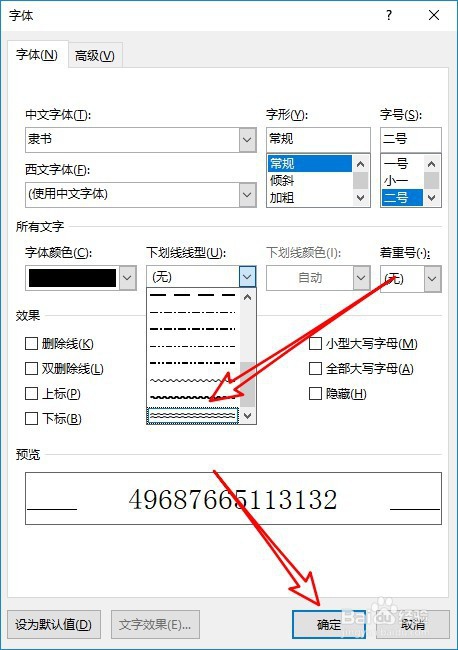
5、同时在后面选择相应的下划线颜色。
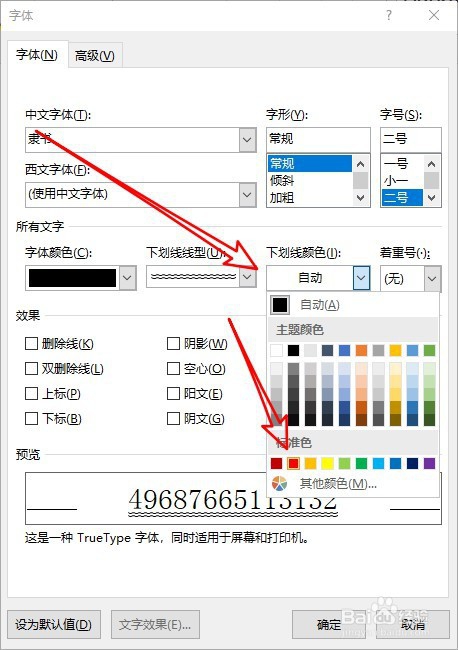
6、这样我们就可以在文字下面设置好下划线了。
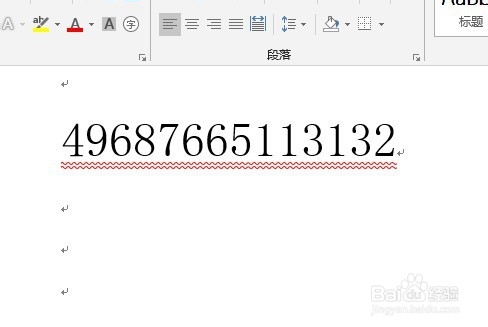
7、总结:
1、首先在电脑上用word2019打开要编辑的文档。
2、选中要编辑的文字,右键点击该文字,在弹出菜单中选择“字体”的菜单项。
3、接着在打开的字体窗口中点击“下划线线型”的下拉按钮。
4、然后在弹出的下拉菜单中选择相应的线型菜单项。
5、同时在后面选择相应的下划线颜色。
6、这样我们就可以在文字下面设置好下划线了。
声明:本网站引用、摘录或转载内容仅供网站访问者交流或参考,不代表本站立场,如存在版权或非法内容,请联系站长删除,联系邮箱:site.kefu@qq.com。
阅读量:115
阅读量:47
阅读量:85
阅读量:192
阅读量:64